display OPEL ADAM 2014 Infotainment-Handbuch (in German)
[x] Cancel search | Manufacturer: OPEL, Model Year: 2014, Model line: ADAM, Model: OPEL ADAM 2014Pages: 113, PDF-Größe: 1.87 MB
Page 69 of 113

Einführung69
1Knopf m VOL
Drücken: Infotainment
System ein-/ausschalten .......73
Drehen: Lautstärke
einstellen ............................... 73
2 Display
3 Knopf MENU-TUNE
Zentrales Bedienelement
zur Auswahl und
Navigation in Menüs .............75
4 AUX-Eingang ........................ 91
5 Taste P BACK
Menü: eine Ebene zurück .....75
Eingabe: letztes Zeichen
oder gesamte Eingabe
löschen .................................. 75
6 Taste CONFIG
System-Einstellungen ...........73
7 Taste u
Radio: Vorwärtssuche ...........79
CD/MP3/WMA: Titel
vorwärts überspringen ..........898Taste FAV 1-2-3
Radio-Favoriten- und
Autostore-Listen ....................81
9 Taste MEDIA
Medien aktivieren oder
Audioquelle ändern ...............73
10 Taste TP
Verkehrsfunk aktivieren
oder deaktivieren ..................83
11 Taste RADIO
Radio aktivieren oder
Wellenbereich wechseln .......79
12 Taste TONE
Klangeinstellungen ...............77
13 Taste s
Radio: Rückwärtssuche ........79
CD/MP3/WMA: Titel
rückwärts überspringen ......... 8914 Taste INFO
Radio: Informationen zum
aktuellen Sender
CD/MP3/WMA:
Informationen zum
aktuellen Titel
15 Taste y / @
Telefon-Hauptmenü öffnen ...97
oder Stummschaltungs‐
funktion aktivieren/
deaktivieren ........................... 73
16 CD-Schlitz
17 Taste d
CD auswerfen ....................... 89
18 Radiosendertasten 1–6
Lang drücken: Sender
speichern .............................. 81
Kurz drücken: Sender
auswählen ............................. 81
Page 71 of 113
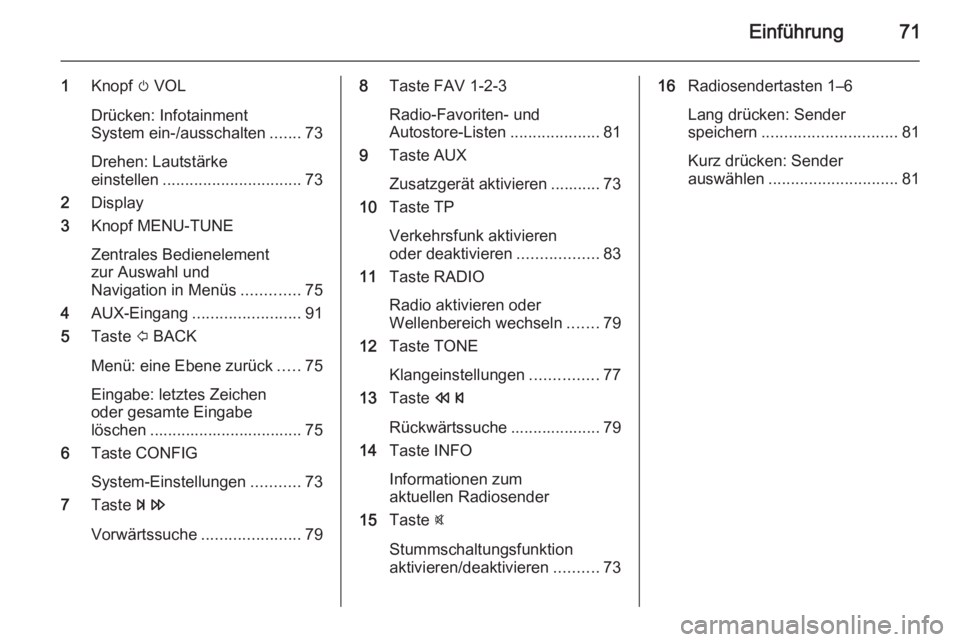
Einführung71
1Knopf m VOL
Drücken: Infotainment
System ein-/ausschalten .......73
Drehen: Lautstärke
einstellen ............................... 73
2 Display
3 Knopf MENU-TUNE
Zentrales Bedienelement
zur Auswahl und
Navigation in Menüs .............75
4 AUX-Eingang ........................ 91
5 Taste P BACK
Menü: eine Ebene zurück .....75
Eingabe: letztes Zeichen
oder gesamte Eingabe
löschen .................................. 75
6 Taste CONFIG
System-Einstellungen ...........73
7 Taste u
Vorwärtssuche ......................798Taste FAV 1-2-3
Radio-Favoriten- und
Autostore-Listen ....................81
9 Taste AUX
Zusatzgerät aktivieren ........... 73
10 Taste TP
Verkehrsfunk aktivieren
oder deaktivieren ..................83
11 Taste RADIO
Radio aktivieren oder
Wellenbereich wechseln .......79
12 Taste TONE
Klangeinstellungen ...............77
13 Taste s
Rückwärtssuche .................... 79
14 Taste INFO
Informationen zum
aktuellen Radiosender
15 Taste @
Stummschaltungsfunktion
aktivieren/deaktivieren ..........7316Radiosendertasten 1–6
Lang drücken: Sender
speichern .............................. 81
Kurz drücken: Sender
auswählen ............................. 81
Page 73 of 113
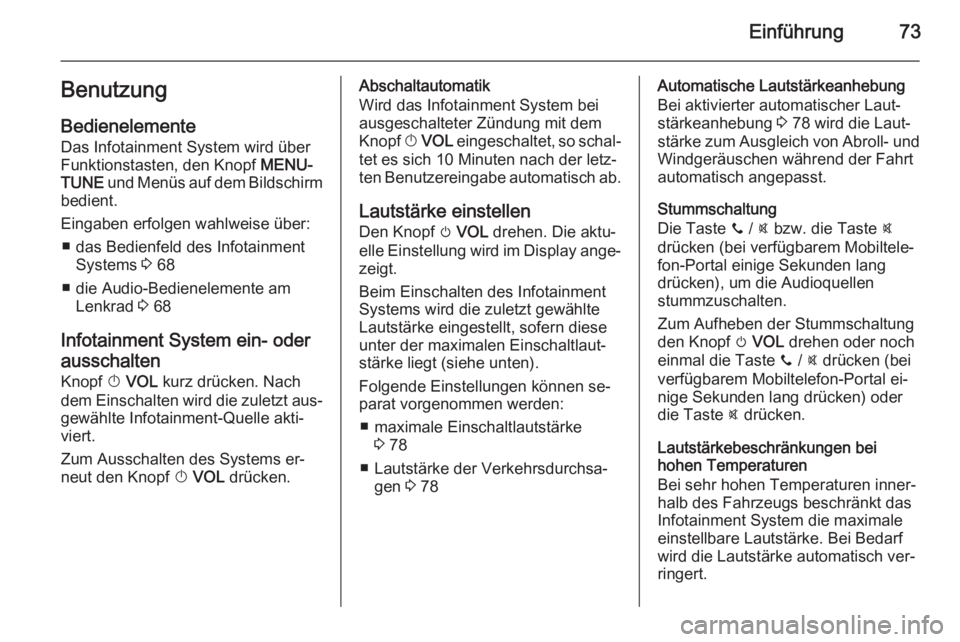
Einführung73Benutzung
Bedienelemente Das Infotainment System wird über
Funktionstasten, den Knopf MENU-
TUNE und Menüs auf dem Bildschirm
bedient.
Eingaben erfolgen wahlweise über: ■ das Bedienfeld des Infotainment Systems 3 68
■ die Audio-Bedienelemente am Lenkrad 3 68
Infotainment System ein- oder
ausschalten
Knopf X VOL kurz drücken. Nach
dem Einschalten wird die zuletzt aus‐ gewählte Infotainment-Quelle akti‐
viert.
Zum Ausschalten des Systems er‐
neut den Knopf X VOL drücken.Abschaltautomatik
Wird das Infotainment System bei
ausgeschalteter Zündung mit dem
Knopf X VOL eingeschaltet, so schal‐
tet es sich 10 Minuten nach der letz‐
ten Benutzereingabe automatisch ab.
Lautstärke einstellen
Den Knopf m VOL drehen. Die aktu‐
elle Einstellung wird im Display ange‐
zeigt.
Beim Einschalten des Infotainment
Systems wird die zuletzt gewählte
Lautstärke eingestellt, sofern diese
unter der maximalen Einschaltlaut‐ stärke liegt (siehe unten).
Folgende Einstellungen können se‐
parat vorgenommen werden:
■ maximale Einschaltlautstärke 3 78
■ Lautstärke der Verkehrsdurchsa‐ gen 3 78Automatische Lautstärkeanhebung
Bei aktivierter automatischer Laut‐
stärkeanhebung 3 78 wird die Laut‐
stärke zum Ausgleich von Abroll- und Windgeräuschen während der Fahrt
automatisch angepasst.
Stummschaltung
Die Taste y / @ bzw. die Taste @
drücken (bei verfügbarem Mobiltele‐ fon-Portal einige Sekunden lang
drücken), um die Audioquellen
stummzuschalten.
Zum Aufheben der Stummschaltung den Knopf m VOL drehen oder noch
einmal die Taste y / @ drücken (bei
verfügbarem Mobiltelefon-Portal ei‐ nige Sekunden lang drücken) oder die Taste @ drücken.
Lautstärkebeschränkungen bei
hohen Temperaturen
Bei sehr hohen Temperaturen inner‐
halb des Fahrzeugs beschränkt das
Infotainment System die maximale
einstellbare Lautstärke. Bei Bedarf
wird die Lautstärke automatisch ver‐
ringert.
Page 76 of 113
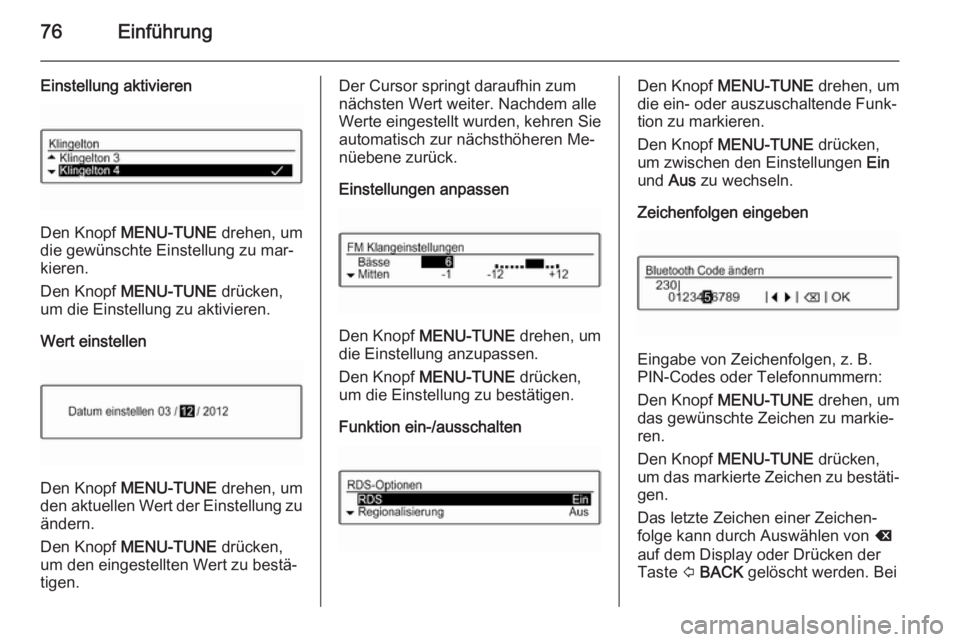
76Einführung
Einstellung aktivieren
Den Knopf MENU-TUNE drehen, um
die gewünschte Einstellung zu mar‐
kieren.
Den Knopf MENU-TUNE drücken,
um die Einstellung zu aktivieren.
Wert einstellen
Den Knopf MENU-TUNE drehen, um
den aktuellen Wert der Einstellung zu
ändern.
Den Knopf MENU-TUNE drücken,
um den eingestellten Wert zu bestä‐
tigen.
Der Cursor springt daraufhin zum
nächsten Wert weiter. Nachdem alle
Werte eingestellt wurden, kehren Sie
automatisch zur nächsthöheren Me‐
nüebene zurück.
Einstellungen anpassen
Den Knopf MENU-TUNE drehen, um
die Einstellung anzupassen.
Den Knopf MENU-TUNE drücken,
um die Einstellung zu bestätigen.
Funktion ein-/ausschalten
Den Knopf MENU-TUNE drehen, um
die ein- oder auszuschaltende Funk‐
tion zu markieren.
Den Knopf MENU-TUNE drücken,
um zwischen den Einstellungen Ein
und Aus zu wechseln.
Zeichenfolgen eingeben
Eingabe von Zeichenfolgen, z. B.
PIN-Codes oder Telefonnummern:
Den Knopf MENU-TUNE drehen, um
das gewünschte Zeichen zu markie‐ ren.
Den Knopf MENU-TUNE drücken,
um das markierte Zeichen zu bestäti‐
gen.
Das letzte Zeichen einer Zeichen‐
folge kann durch Auswählen von k
auf dem Display oder Drücken der
Taste P BACK gelöscht werden. Bei
Page 77 of 113
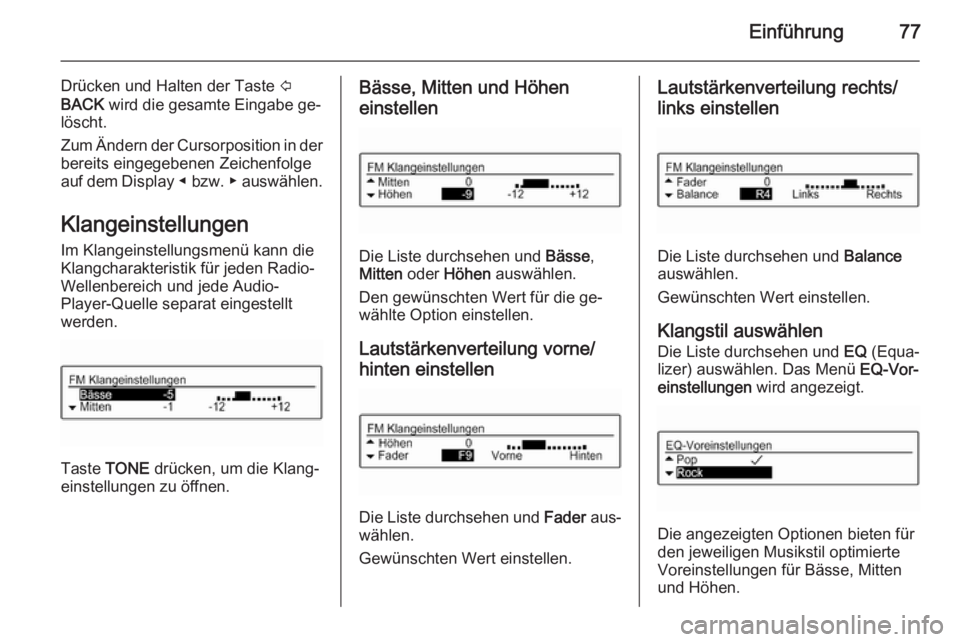
Einführung77
Drücken und Halten der Taste P
BACK wird die gesamte Eingabe ge‐
löscht.
Zum Ändern der Cursorposition in der
bereits eingegebenen Zeichenfolge
auf dem Display ◀ bzw. ▶ auswählen.
Klangeinstellungen
Im Klangeinstellungsmenü kann die
Klangcharakteristik für jeden Radio-
Wellenbereich und jede Audio-
Player-Quelle separat eingestellt
werden.
Taste TONE drücken, um die Klang‐
einstellungen zu öffnen.
Bässe, Mitten und Höhen
einstellen
Die Liste durchsehen und Bässe,
Mitten oder Höhen auswählen.
Den gewünschten Wert für die ge‐ wählte Option einstellen.
Lautstärkenverteilung vorne/
hinten einstellen
Die Liste durchsehen und Fader aus‐
wählen.
Gewünschten Wert einstellen.
Lautstärkenverteilung rechts/
links einstellen
Die Liste durchsehen und Balance
auswählen.
Gewünschten Wert einstellen.
Klangstil auswählen
Die Liste durchsehen und EQ (Equa‐
lizer) auswählen. Das Menü EQ-Vor‐
einstellungen wird angezeigt.
Die angezeigten Optionen bieten für
den jeweiligen Musikstil optimierte
Voreinstellungen für Bässe, Mitten und Höhen.
Page 84 of 113
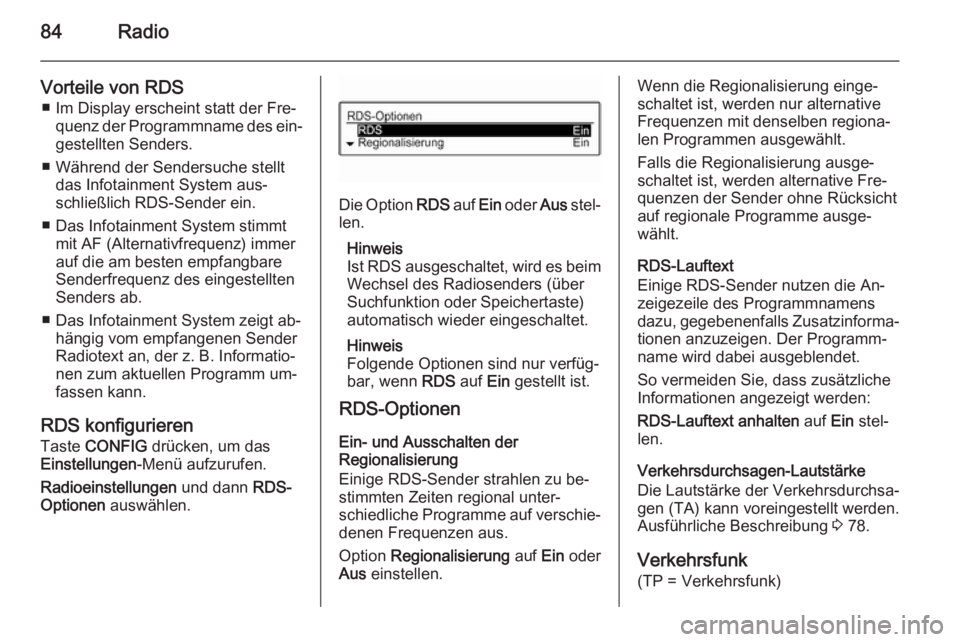
84Radio
Vorteile von RDS■ Im Display erscheint statt der Fre‐ quenz der Programmname des ein‐gestellten Senders.
■ Während der Sendersuche stellt das Infotainment System aus‐
schließlich RDS-Sender ein.
■ Das Infotainment System stimmt mit AF (Alternativfrequenz) immer
auf die am besten empfangbare
Senderfrequenz des eingestellten
Senders ab.
■ Das Infotainment System zeigt ab‐ hängig vom empfangenen Sender
Radiotext an, der z. B. Informatio‐ nen zum aktuellen Programm um‐
fassen kann.
RDS konfigurieren Taste CONFIG drücken, um das
Einstellungen -Menü aufzurufen.
Radioeinstellungen und dann RDS-
Optionen auswählen.
Die Option RDS auf Ein oder Aus stel‐
len.
Hinweis
Ist RDS ausgeschaltet, wird es beim
Wechsel des Radiosenders (über
Suchfunktion oder Speichertaste)
automatisch wieder eingeschaltet.
Hinweis
Folgende Optionen sind nur verfüg‐ bar, wenn RDS auf Ein gestellt ist.
RDS-Optionen
Ein- und Ausschalten der
Regionalisierung
Einige RDS-Sender strahlen zu be‐
stimmten Zeiten regional unter‐
schiedliche Programme auf verschie‐
denen Frequenzen aus.
Option Regionalisierung auf Ein oder
Aus einstellen.
Wenn die Regionalisierung einge‐
schaltet ist, werden nur alternative Frequenzen mit denselben regiona‐
len Programmen ausgewählt.
Falls die Regionalisierung ausge‐
schaltet ist, werden alternative Fre‐
quenzen der Sender ohne Rücksicht
auf regionale Programme ausge‐
wählt.
RDS-Lauftext
Einige RDS-Sender nutzen die An‐ zeigezeile des Programmnamens
dazu, gegebenenfalls Zusatzinforma‐
tionen anzuzeigen. Der Programm‐
name wird dabei ausgeblendet.
So vermeiden Sie, dass zusätzliche
Informationen angezeigt werden:
RDS-Lauftext anhalten auf Ein stel‐
len.
Verkehrsdurchsagen-Lautstärke
Die Lautstärke der Verkehrsdurchsa‐
gen (TA) kann voreingestellt werden.
Ausführliche Beschreibung 3 78.
Verkehrsfunk
(TP = Verkehrsfunk)
Page 89 of 113
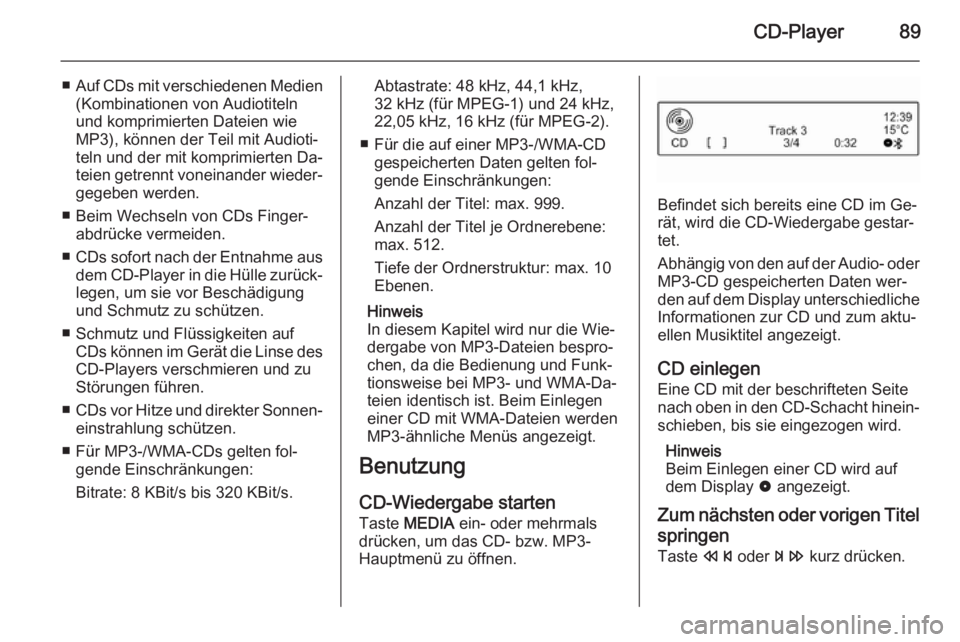
CD-Player89
■Auf CDs mit verschiedenen Medien
(Kombinationen von Audiotiteln
und komprimierten Dateien wie
MP3), können der Teil mit Audioti‐ teln und der mit komprimierten Da‐
teien getrennt voneinander wieder‐
gegeben werden.
■ Beim Wechseln von CDs Finger‐ abdrücke vermeiden.
■ CDs sofort nach der Entnahme aus
dem CD-Player in die Hülle zurück‐ legen, um sie vor Beschädigung
und Schmutz zu schützen.
■ Schmutz und Flüssigkeiten auf CDs können im Gerät die Linse des
CD-Players verschmieren und zu
Störungen führen.
■ CDs vor Hitze und direkter Sonnen‐
einstrahlung schützen.
■ Für MP3-/WMA-CDs gelten fol‐ gende Einschränkungen:
Bitrate: 8 KBit/s bis 320 KBit/s.Abtastrate: 48 kHz, 44,1 kHz,
32 kHz (für MPEG-1) und 24 kHz,
22,05 kHz, 16 kHz (für MPEG-2).
■ Für die auf einer MP3-/WMA-CD gespeicherten Daten gelten fol‐
gende Einschränkungen:
Anzahl der Titel: max. 999.
Anzahl der Titel je Ordnerebene:
max. 512.
Tiefe der Ordnerstruktur: max. 10
Ebenen.
Hinweis
In diesem Kapitel wird nur die Wie‐ dergabe von MP3-Dateien bespro‐
chen, da die Bedienung und Funk‐
tionsweise bei MP3- und WMA-Da‐ teien identisch ist. Beim Einlegeneiner CD mit WMA-Dateien werden
MP3-ähnliche Menüs angezeigt.
Benutzung
CD-Wiedergabe starten
Taste MEDIA ein- oder mehrmals
drücken, um das CD- bzw. MP3-
Hauptmenü zu öffnen.
Befindet sich bereits eine CD im Ge‐
rät, wird die CD-Wiedergabe gestar‐
tet.
Abhängig von den auf der Audio- oder MP3-CD gespeicherten Daten wer‐
den auf dem Display unterschiedliche
Informationen zur CD und zum aktu‐
ellen Musiktitel angezeigt.
CD einlegen
Eine CD mit der beschrifteten Seite
nach oben in den CD-Schacht hinein‐ schieben, bis sie eingezogen wird.
Hinweis
Beim Einlegen einer CD wird auf
dem Display 0 angezeigt.
Zum nächsten oder vorigen Titel springenTaste s oder u kurz drücken.
Page 99 of 113
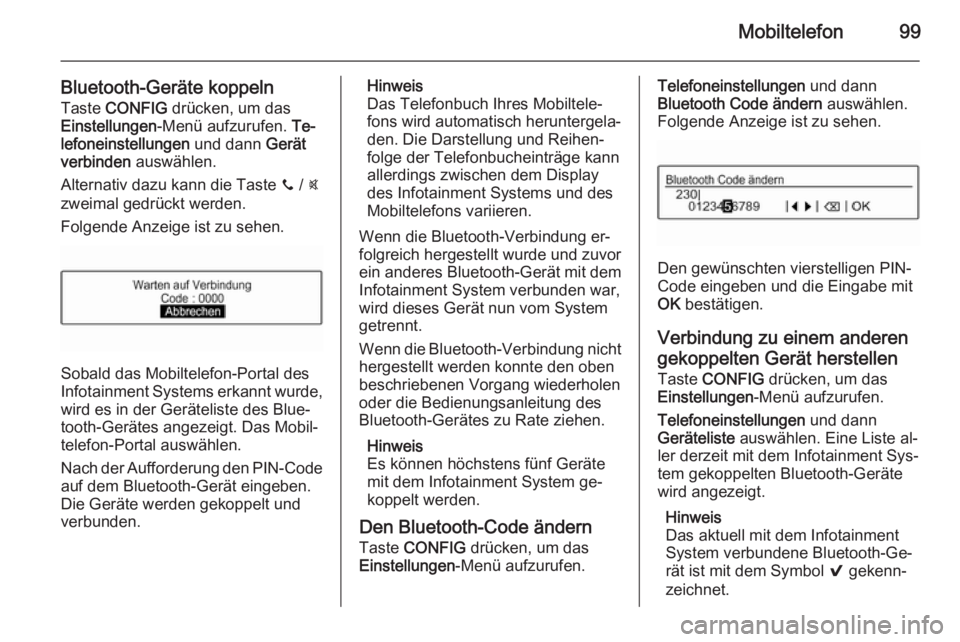
Mobiltelefon99
Bluetooth-Geräte koppelnTaste CONFIG drücken, um das
Einstellungen -Menü aufzurufen. Te‐
lefoneinstellungen und dann Gerät
verbinden auswählen.
Alternativ dazu kann die Taste y / @
zweimal gedrückt werden.
Folgende Anzeige ist zu sehen.
Sobald das Mobiltelefon-Portal des
Infotainment Systems erkannt wurde, wird es in der Geräteliste des Blue‐
tooth-Gerätes angezeigt. Das Mobil‐
telefon-Portal auswählen.
Nach der Aufforderung den PIN-Code
auf dem Bluetooth-Gerät eingeben.
Die Geräte werden gekoppelt und
verbunden.
Hinweis
Das Telefonbuch Ihres Mobiltele‐ fons wird automatisch heruntergela‐
den. Die Darstellung und Reihen‐
folge der Telefonbucheinträge kann
allerdings zwischen dem Display
des Infotainment Systems und des
Mobiltelefons variieren.
Wenn die Bluetooth-Verbindung er‐
folgreich hergestellt wurde und zuvor
ein anderes Bluetooth-Gerät mit dem Infotainment System verbunden war,
wird dieses Gerät nun vom System
getrennt.
Wenn die Bluetooth-Verbindung nicht
hergestellt werden konnte den oben
beschriebenen Vorgang wiederholen
oder die Bedienungsanleitung des
Bluetooth-Gerätes zu Rate ziehen.
Hinweis
Es können höchstens fünf Geräte mit dem Infotainment System ge‐koppelt werden.
Den Bluetooth-Code ändern Taste CONFIG drücken, um das
Einstellungen -Menü aufzurufen.Telefoneinstellungen und dann
Bluetooth Code ändern auswählen.
Folgende Anzeige ist zu sehen.
Den gewünschten vierstelligen PIN-
Code eingeben und die Eingabe mit
OK bestätigen.
Verbindung zu einem anderen gekoppelten Gerät herstellen
Taste CONFIG drücken, um das
Einstellungen -Menü aufzurufen.
Telefoneinstellungen und dann
Geräteliste auswählen. Eine Liste al‐
ler derzeit mit dem Infotainment Sys‐
tem gekoppelten Bluetooth-Geräte
wird angezeigt.
Hinweis
Das aktuell mit dem Infotainment
System verbundene Bluetooth-Ge‐
rät ist mit dem Symbol 9 gekenn‐
zeichnet.
Page 102 of 113

102Mobiltelefon
Voraussetzungen
Folgende Voraussetzungen müssen erfüllt sein, um den Freisprechmodus des Infotainment Systems nutzen zu
können:
■ Die Bluetooth-Funktion des Info‐ tainment Systems muss aktiviert
sein 3 98.
■ Die Bluetooth-Funktion des Mobil‐ telefons muss aktiviert sein (siehe
Bedienungsanleitung des Gerä‐
tes).
■ Das Mobiltelefon muss auf „sicht‐ bar“ gesetzt sein (siehe Bedie‐nungsanleitung des Gerätes).
■ Das Mobiltelefon muss mit dem In‐ fotainment System gekoppelt sein
3 98.
Freisprechmodus aktivieren
Auf dem Bedienfeld des Infotainment Systems die Taste y / @ drücken.
Das Telefon-Hauptmenü wird ange‐
zeigt.Hinweis
Wenn kein Mobiltelefon mit dem In‐
fotainment System verbunden ist,
wird Kein Telefon verfügbar ange‐
zeigt. Ausführliche Beschreibung,
wie eine Bluetooth-Verbindung her‐
gestellt wird 3 98.
Viele Funktionen des Mobiltelefons
lassen sich nun über das Telefon- Hauptmenü (und die dazugehörigen
Untermenüs) sowie die telefonspezi‐
fischen Bedienelemente am Lenkrad
steuern.
Einen Anruf tätigen Nummer manuell eingeben
Im Telefon-Hauptmenü den Knopf
MENU-TUNE drücken, um das
Telefon-menü zu öffnen.
Im Untermenü die Option Nummer
eingeben auswählen. Folgende An‐
zeige ist zu sehen.
Die gewünschte Nummer eingeben
und auf dem Display y auswählen,
um den Anruf zu tätigen.
Hinweis
Zum Öffnen der Seite Suche des Te‐
lefonbuchs 4 auswählen.
Telefonbuch verwenden
Das Telefonbuch enthält Namen und Rufnummern von Kontakten.
Im Telefon-Hauptmenü den Knopf
MENU-TUNE drücken, um das
Telefon-menü zu öffnen.
Im Untermenü die Option
Telefonbuch auswählen. Folgende
Anzeige ist zu sehen.
Page 103 of 113

Mobiltelefon103
Wie bei Telefonen oder Mobiltelefo‐
nen auch sind die Buchstaben alpha‐ betisch in Gruppen auf dem Display
angeordnet: abc, def , ghi , jkl , mno ,
pqrs , tuv und wxyz.
Die gewünschte Buchstabengruppe
auswählen. Das Telefonbuch wird ge‐
öffnet und zeigt die Einträge an, die
mit einem der Buchstaben in dieser
Buchstabengruppe beginnen.
Die Liste durchsehen und den ge‐
wünschten Eintrag auswählen.
Die Liste der Telefonnummern durch‐
sehen und die gewünschte Nummer
auswählen. Die entsprechende Ruf‐
nummer wird gewählt.
Sortierreihenfolge des Telefonbuchs
ändern
Nachdem das Mobiltelefon mit dem
Infotainment System gekoppelt und
verbunden wurde, wird das Telefon‐
buch des Mobiltelefons mit allen Ruf‐
nummern und Namen automatisch in
das Infotainment System herunterge‐ laden.
Das Telefonbuch im Infotainment System kann nach Vorname oder
Nachname sortiert werden.
Taste CONFIG drücken, um das
Einstellungen -Menü aufzurufen.
Telefoneinstellungen und dann Tele‐
fonbucheinträge Sortierung auswäh‐
len.
Die gewünschte Option auswählen.
Mit Ruflisten arbeiten
Alle eingegangenen, ausgegange‐
nen und entgangenen Anrufe werden
in entsprechenden Ruflisten gespei‐
chert.
Im Telefon-Hauptmenü den Knopf
MENU-TUNE drücken, um das
Telefon-menü zu öffnen. Im Unter‐
menü die Option Anruflisten auswäh‐
len.
Alternativ dazu kann die Taste y / @
gedrückt werden.
Folgende Anzeige ist zu sehen.
Die gewünschte Rufliste auswählen,
z. B. Entgangene Anrufe . Ein Menü
mit der entsprechenden Rufliste wird angezeigt.
Um einen Anruf zu tätigen, den ge‐
wünschten Listeneintrag auswählen.
Die entsprechende Rufnummer wird
gewählt.
Wahlwiederholung
Die zuletzt gewählte Rufnummer
kann erneut angerufen werden.
Taste 7 am Lenkrad drücken, um das
Menü Wiederwählen zu öffnen.